1.Centos7.7インストール
1.1 VMWare15インストールインストール手順centos7.7
新しい仮想マシン、16チャートの合計、図に各基準のオプションを作成する1.2。
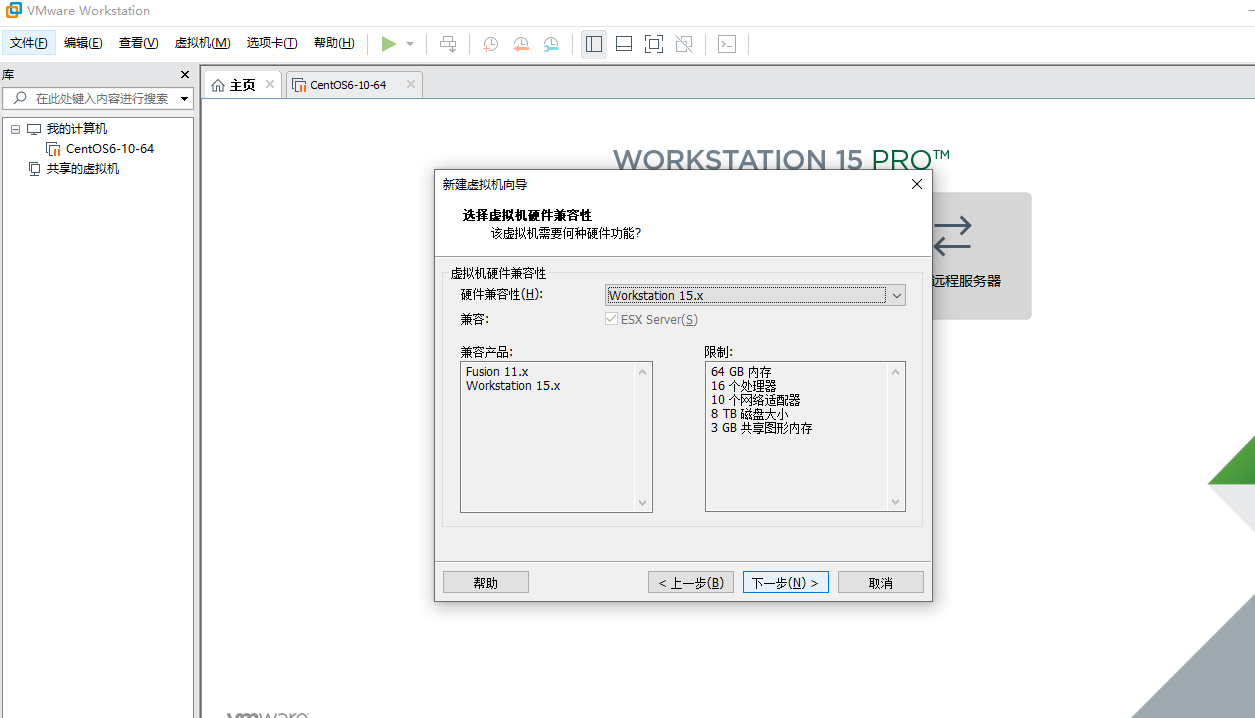
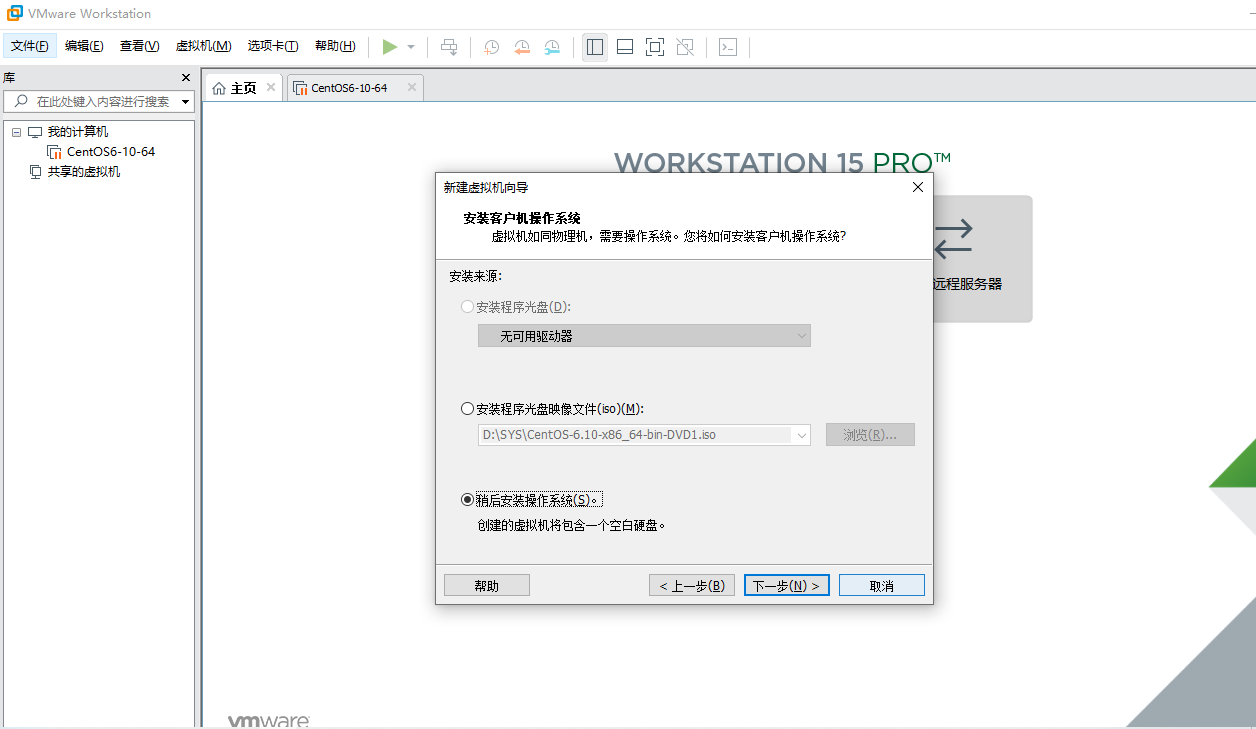
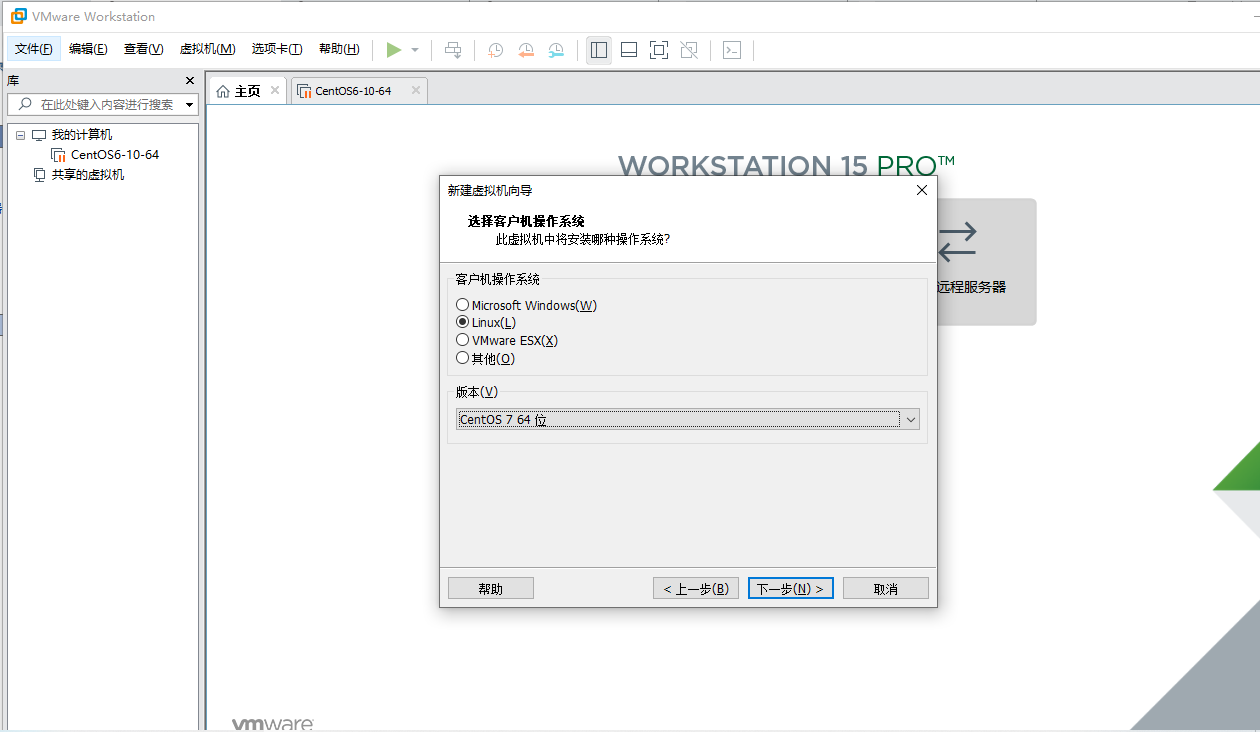

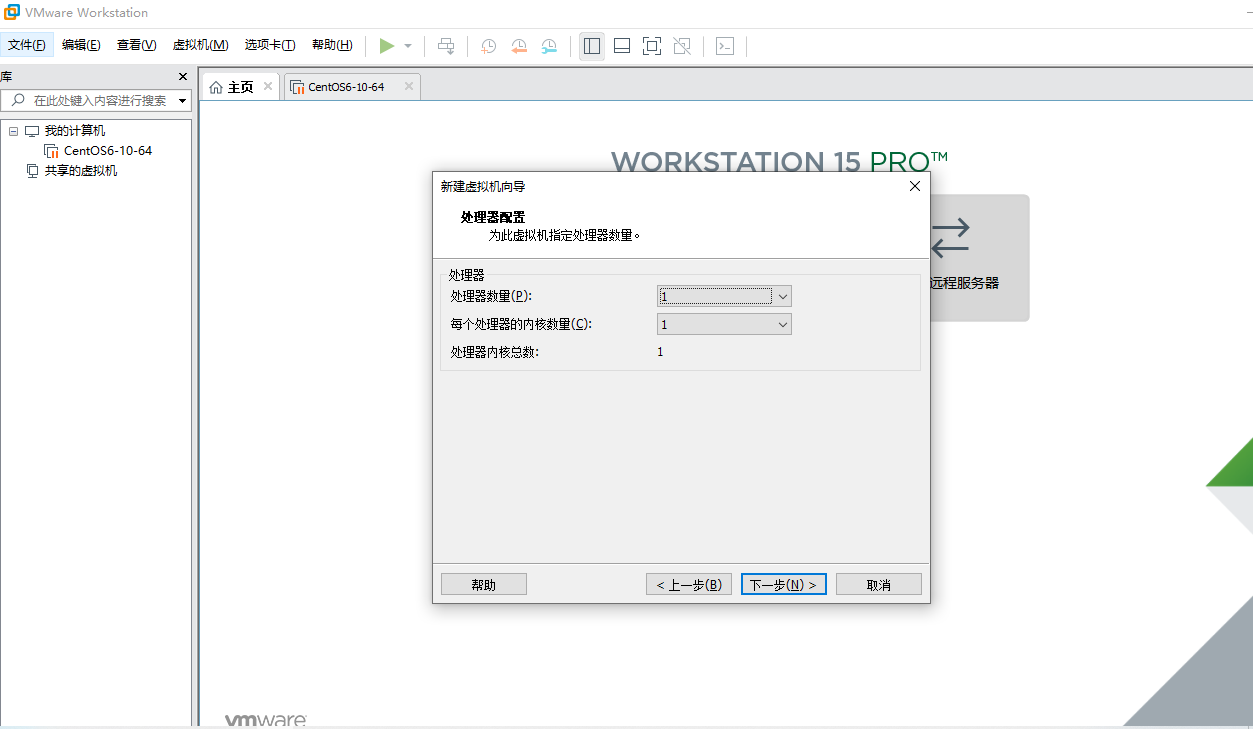


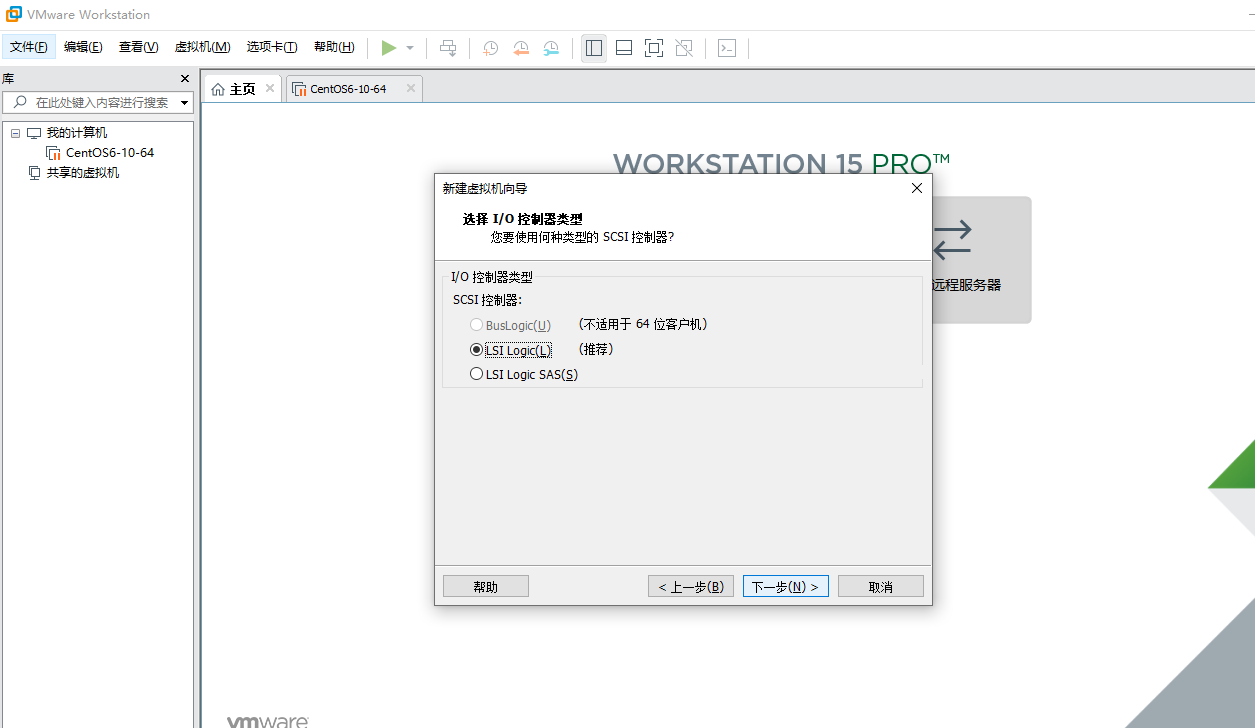


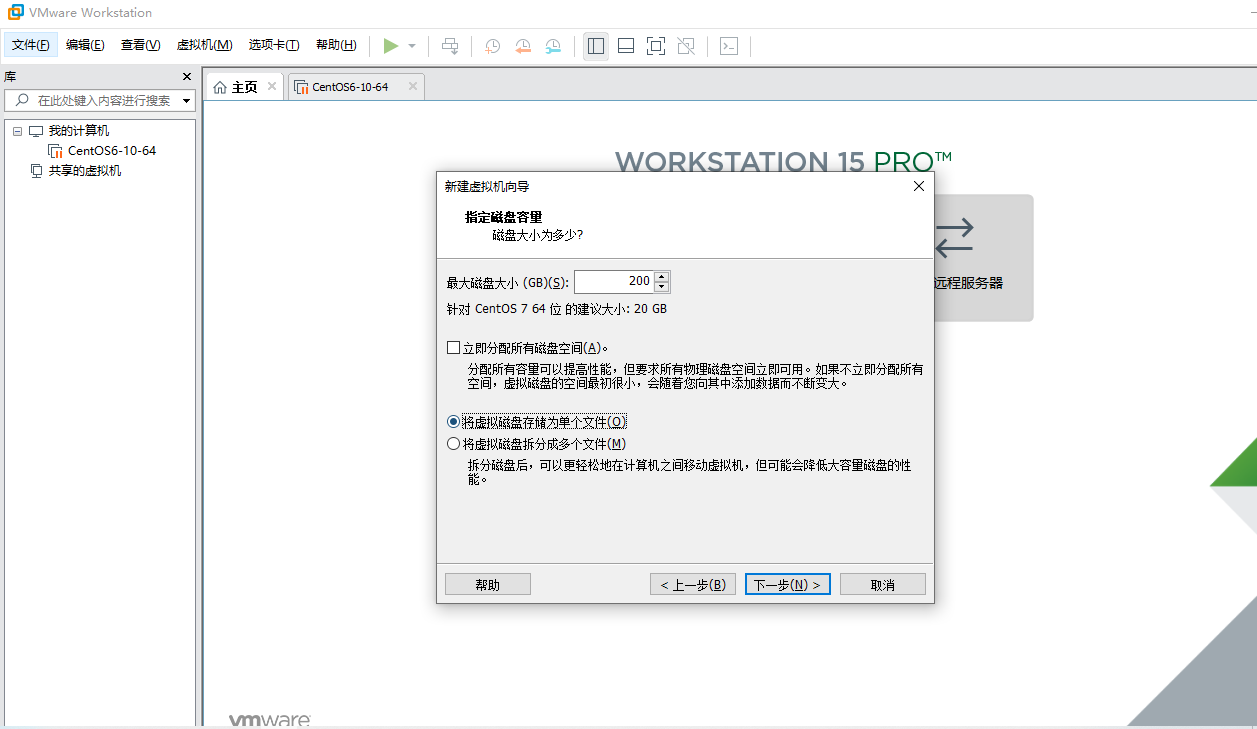

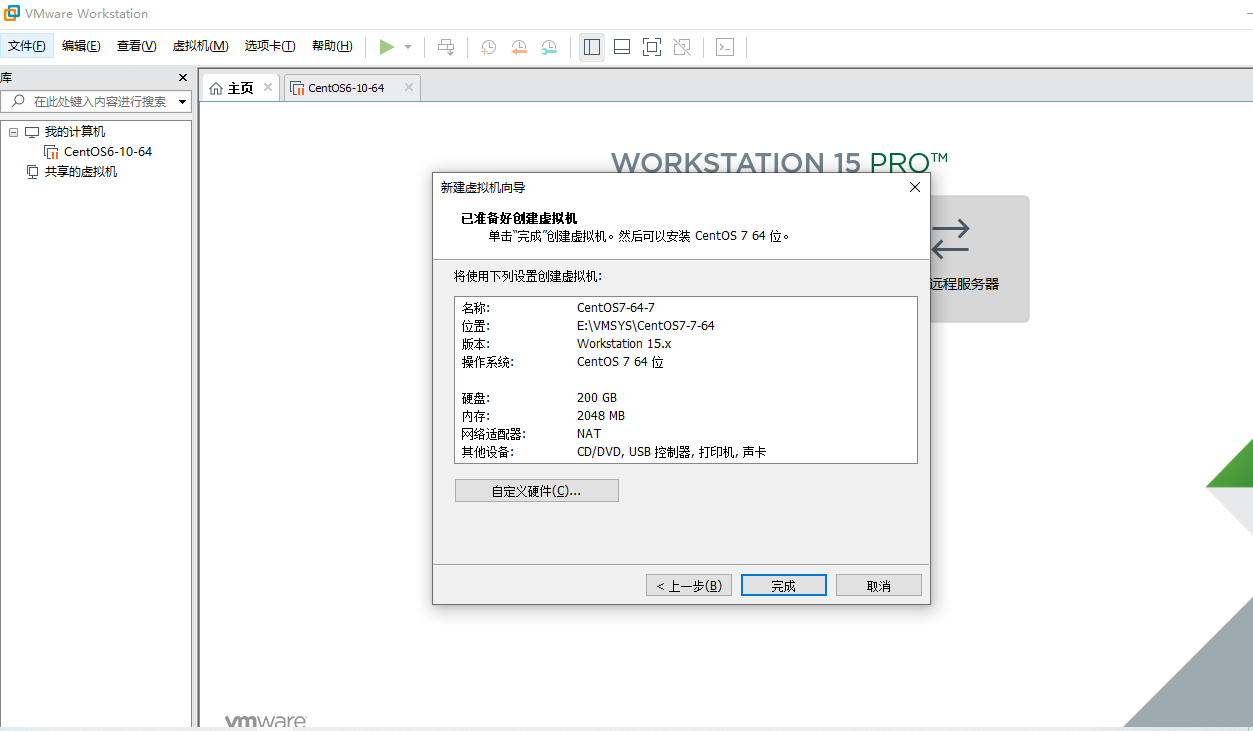
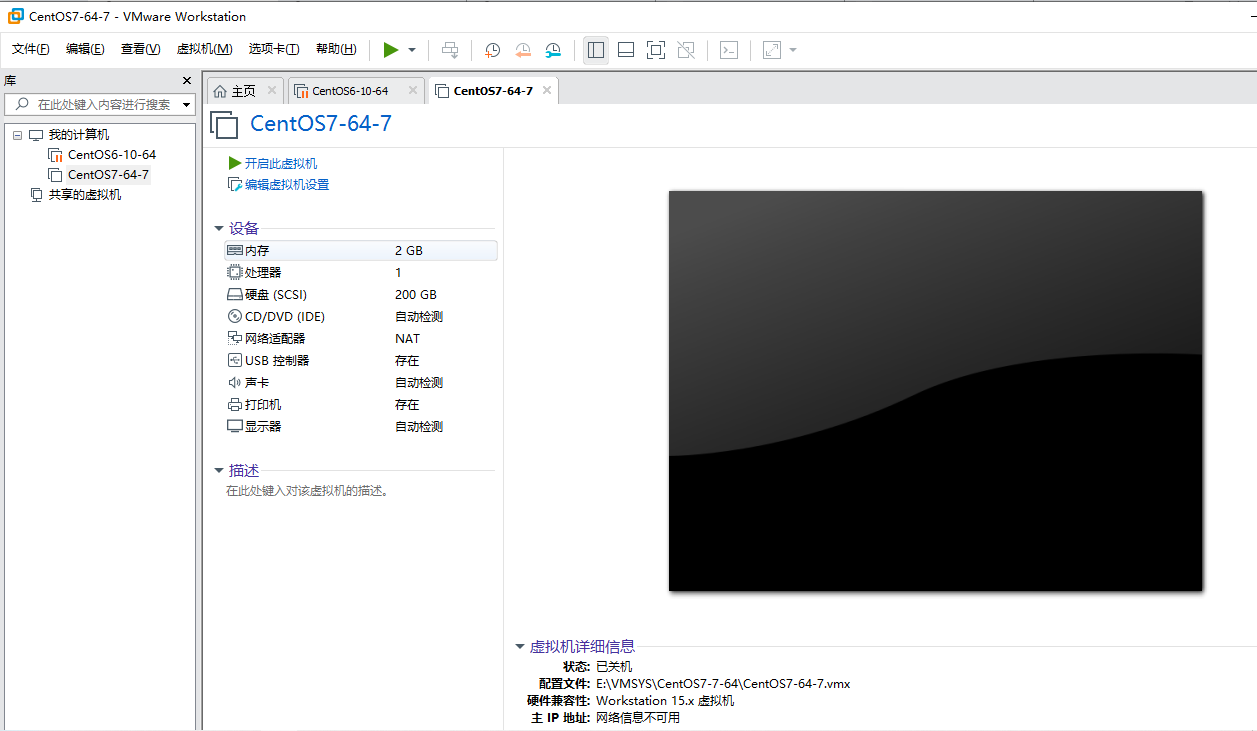

上記16図1.3の合計は、新しい仮想マシンを作成することです。それ以来、仮想マシンが作成されるまで、ISOファイルの右の場所を選択します。ここでは、インストールを開始します。
2.インストールCentos7
2.1オープン仮想マシン、問題があるかどうか、すべてのISO試験の最初の、インタフェースを起動Centos7。
2.2テストインタフェース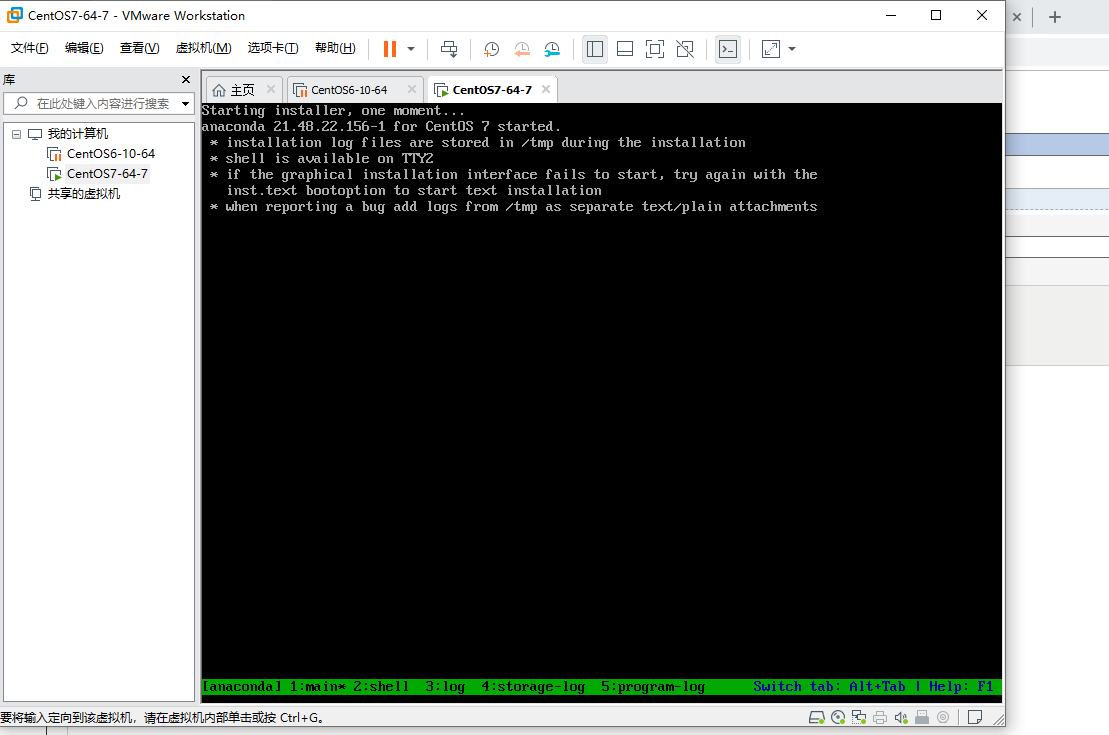
システム全体を設定する必要が2.3すべてのエントリは、centos7はコックを作りました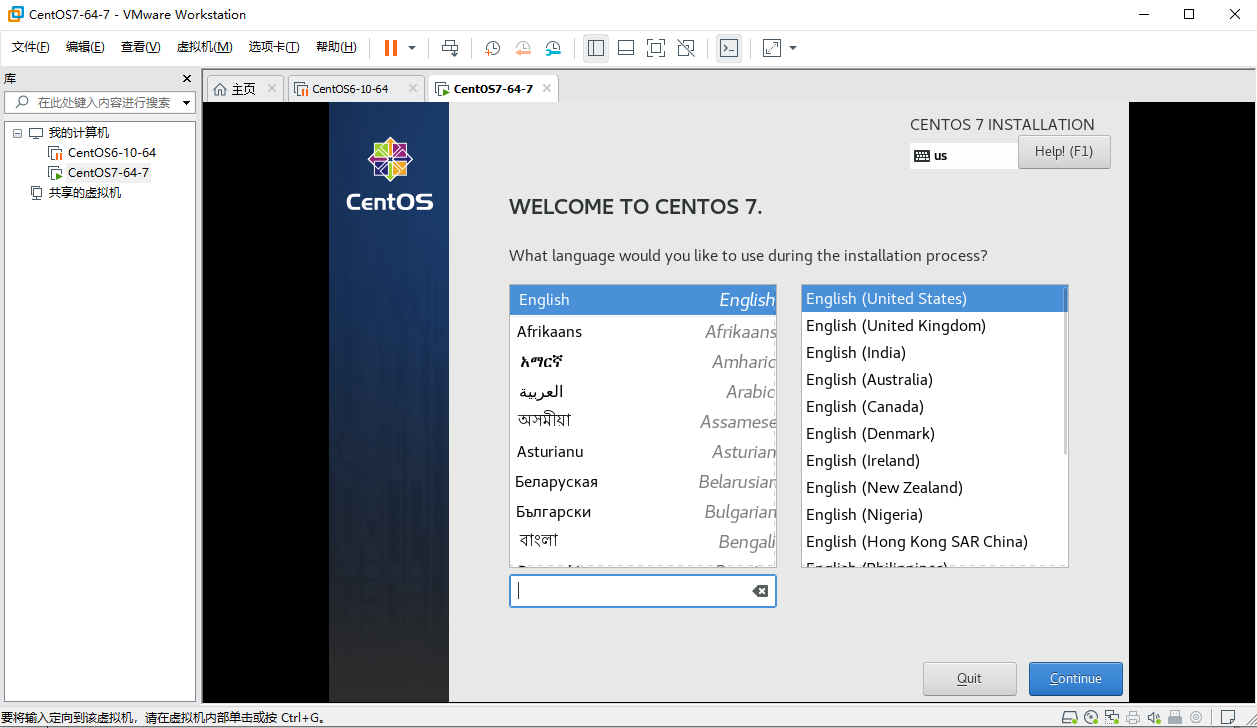
言語インターフェイス2.4を選択した後

2.5タイムゾーンを設定し、上海を選択

2.6インストールソースを選択し、気にしない、[完了]をクリックし、継続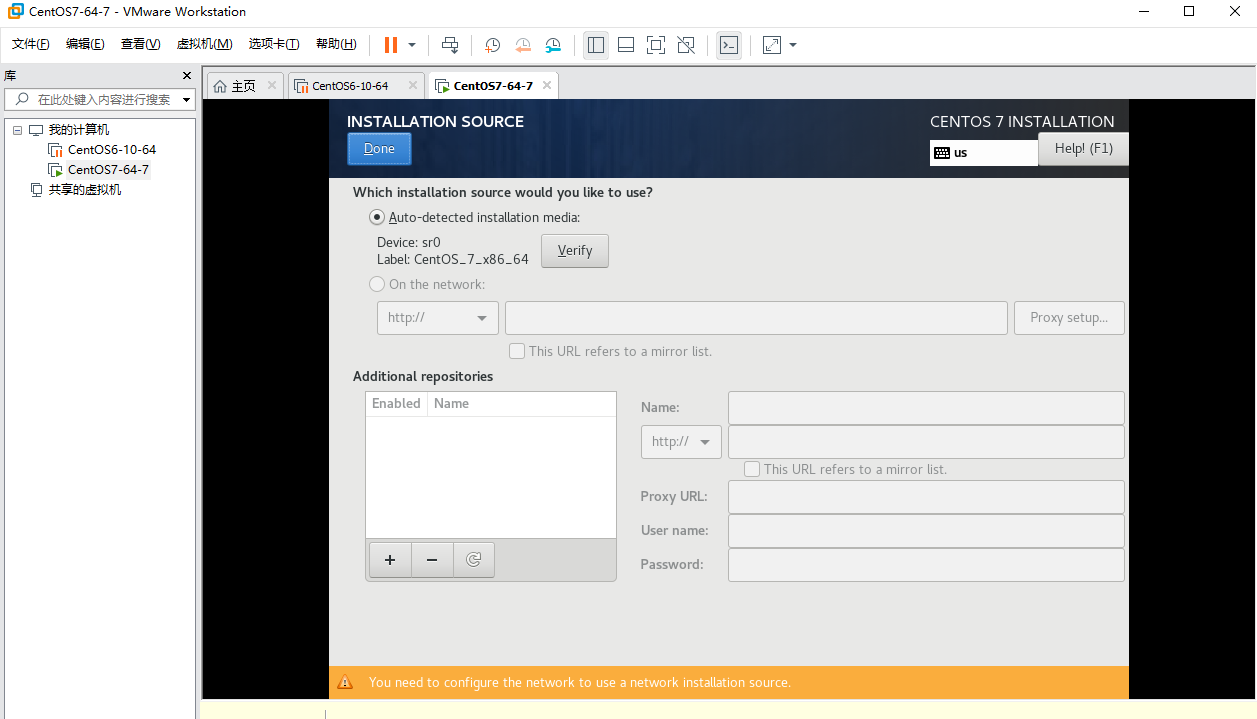
2.7ソフトウェアのインストール、デスクトップのインストール

2.8システムのインストールファイルの目的、私はパーティションを設定し、パーティションに行わ左上をクリックします以下を選択

2.9ハードディスクのパーティションが終了した時点MOUNT POINTポイント/ /ブート/スワップ/データをマウント標準のパーティションを選択し、行って左上をクリックしてください
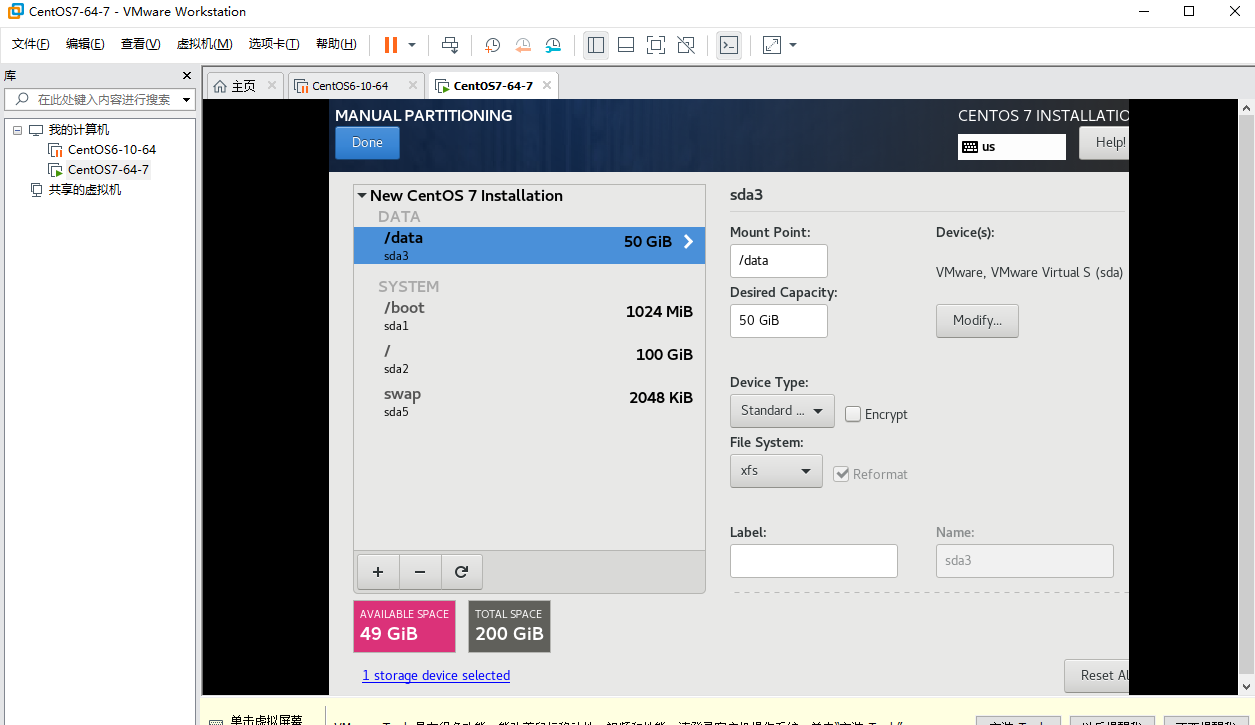
2.91概要パーティションの後に、変更を受け入れ
2.92は、ネットワークとホスト名を設定する行に開くようにデフォルトで無効になっています

2.93 rootパスワードを記入する必要があり、インストールシステムを起動し、新しい一般的なユーザーを作成

2.94 rootパスワードを作成します

2.95は、アイテムがこのユーザーadministatorを作るがあり、新しいユーザーを作成し、管理者が一般ユーザではなく、作成した上で、それをフックします
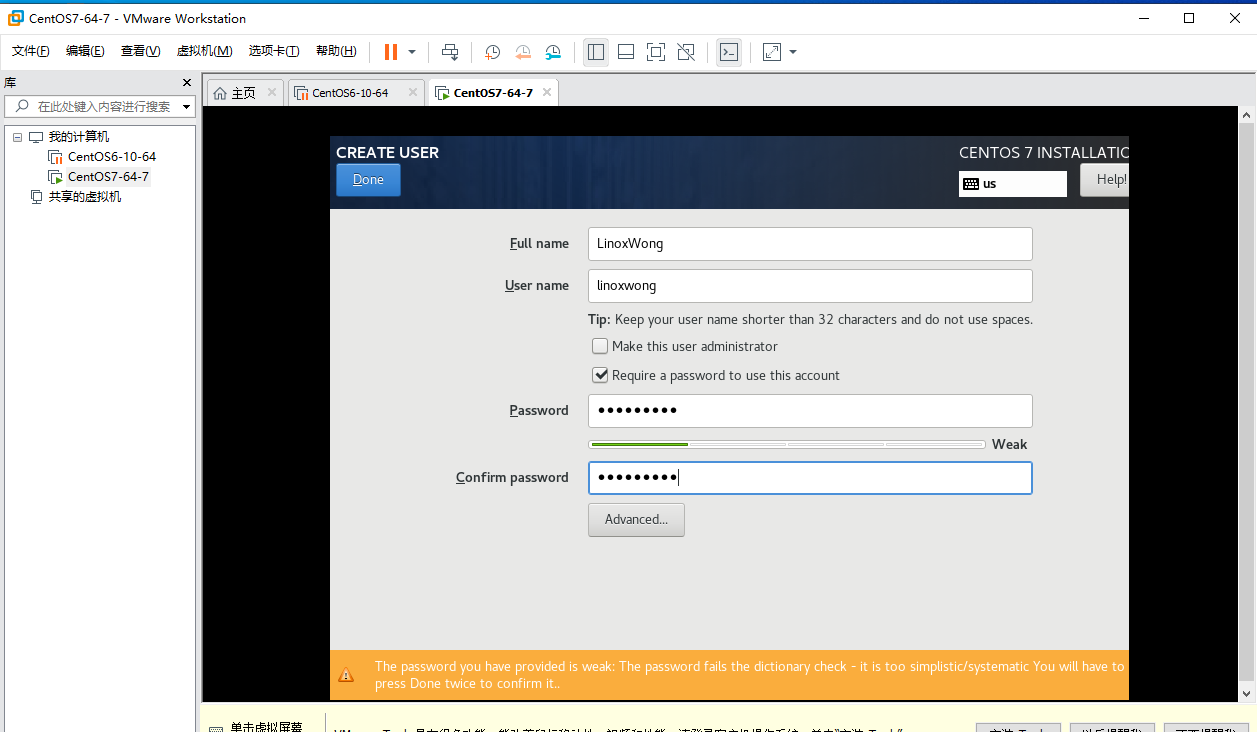
ここでは、ほとんどインストールされたシステムは、残りは再開され、
3.まとめ
CentOSのインストールには、それぞれの行を選択し、難しいことではありません。